آموزش کار با نرم افزار موبایل VNC
آموزش کار با نرم افزار VNC Mobile
نرم افزار VNC را هم می توانید بر روی دستگاه های موبایل اندروید و آیفون خود نصب کنید و از طریق موبایل به کامپیوتر های دیگر متصل شوید و آن ها را از راه دور کنترل کنید.
ابتدا برنامه را بر روی گوشی خود نصب کنید
لینک نسخه اندرویدی
لینک نسخه آیفون
برنامه را اجرا کنید و برای ایجاد یک اتصال جدید گزینه مثبت پایین صفحه را لمس کنید.
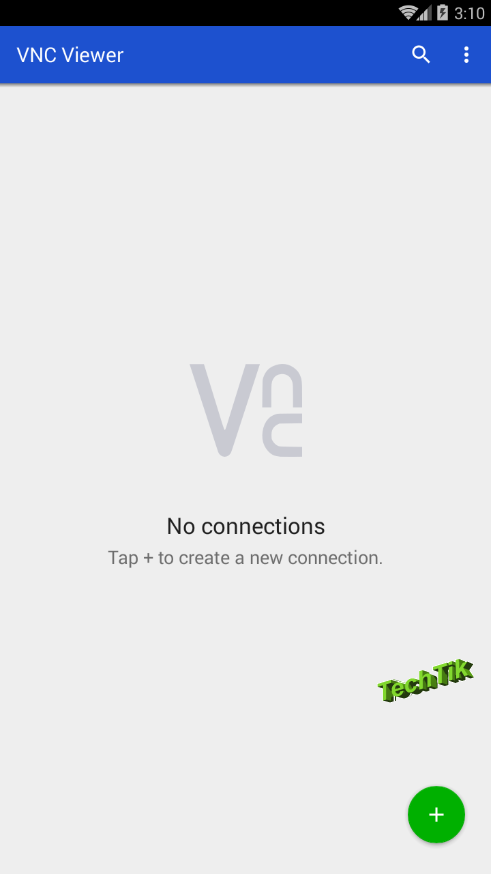
در پنجره New Connection در کادر Address باید IP که در برنامه VNC Server در سیستم مقابل نمایش داده شده است را وارد کنید.
و در کادر Name می توانید یک نام برای این کلاینت وارد کنید.
بعد از وارد کردن نام و IP بر روی گزینه Create کلیک کنید تا یک Connection جدید از سیستم مقابل برای شما ایجاد شود.
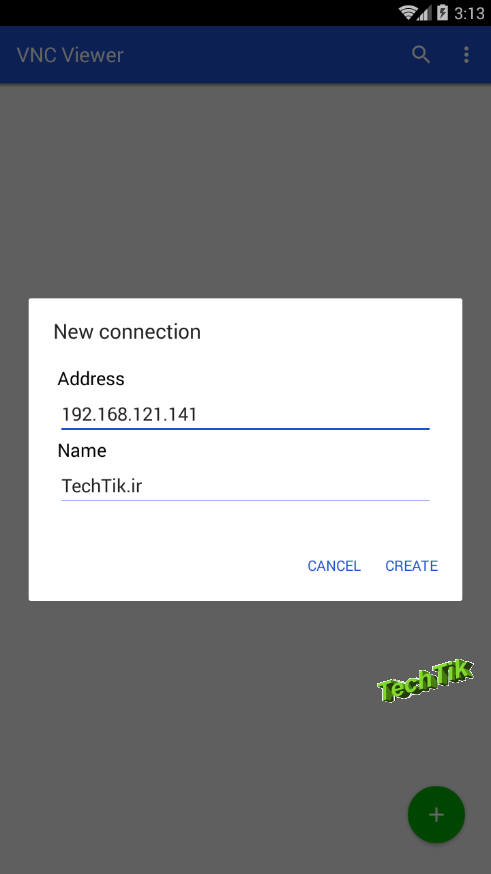
در مرحله بعد در قسمت Picture quality می توانید کیفیت صفحه نمایش را تغییر دهید که بهتر است بر روی همان حالت پیش فرض Automatic قرار گیرد تا بر اساس سرعت اینترنت شما کیفیت نمایش را خود برنامه بتواند تغییر دهد.
اگر گزینه View only را فعال کنید شما می توانید فقط صفحه نمایش سیستم مقابل را مشاهده کنید و هیچ کنترلی بر روی سیستم نخواهید داشت.
گزینه forget sensitive data باعث حذف پسورد ذخیره شده و پیش نمایش صفحه دسکتاپ می شود.
برای اتصال کافیست گزینه Connect را لمس کنید تا اتصال برقرار شود.
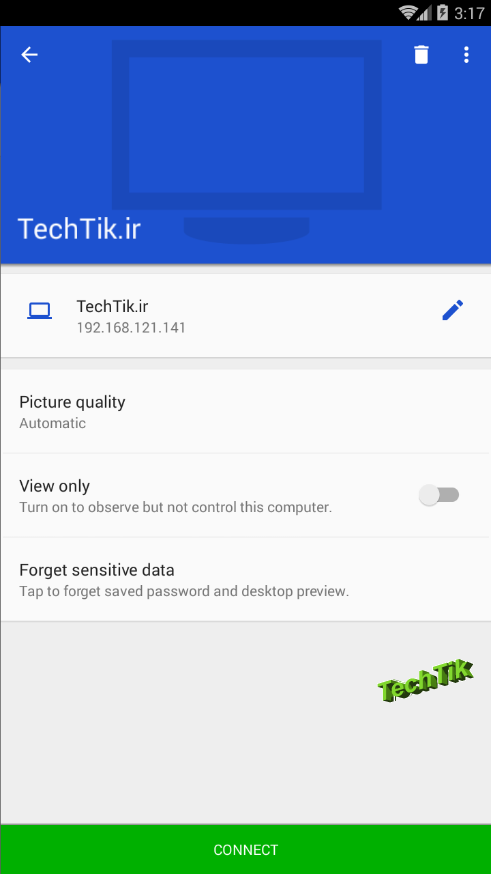
بعد از لمس بر روی گزینه Connect وارد صفحه دیگری می شوید که از شما می پرسد آیا مطمئن هستید که می خواهید اتصال برقرار شود کافیست بر روی Connect بالای صفحه را لمس کنید.
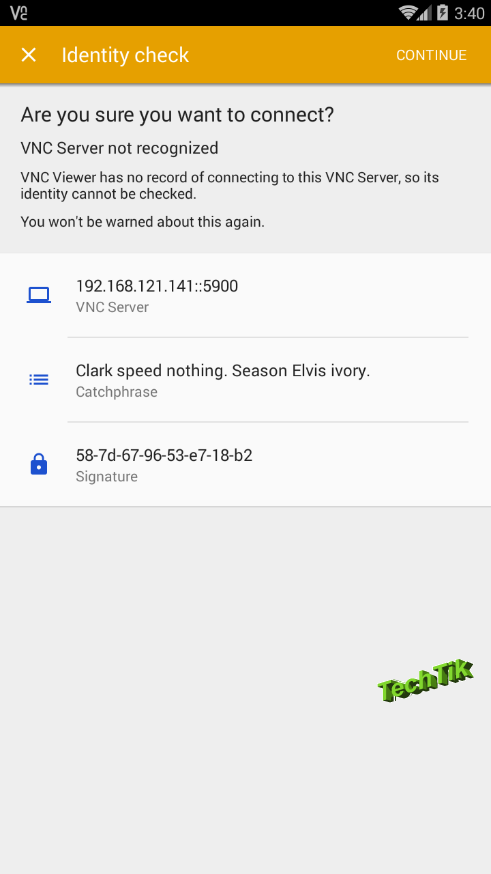 در صفحه بعد باید نام کاربری و پسورد سیستم مقابل را وارد کنید.
در صفحه بعد باید نام کاربری و پسورد سیستم مقابل را وارد کنید.
اگر گزینه Remember password را فعال کنید پسورد در موبایل شما ذخیره می شود و دفعه بعد که بخواهید متصل شوید دیگر از شما پسورد پرسیده نمی شود.
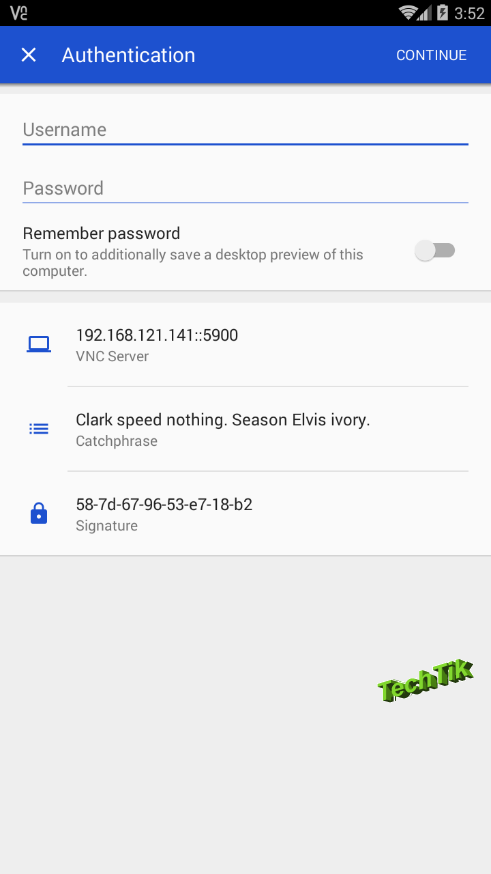
گزینه Connect بالای صفحه را لمس کنید تا اتصال برقرار شود و بعد اتصال می توانید صفحه دسکتاپ را مشاهده کنید و هرکاری که خواستید انجام دهید مانند اینکه خودتان پشت همان سیستم هستید و کار می کنید.
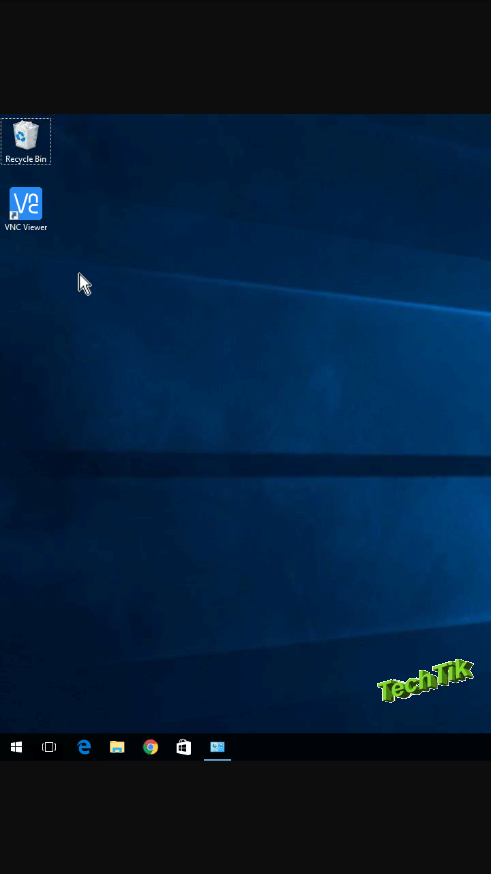
سلام من نصب کردم ومدتی استفاده کردم اما الان دیگه کانکت نمیشم علتش چیه؟؟
ممنون